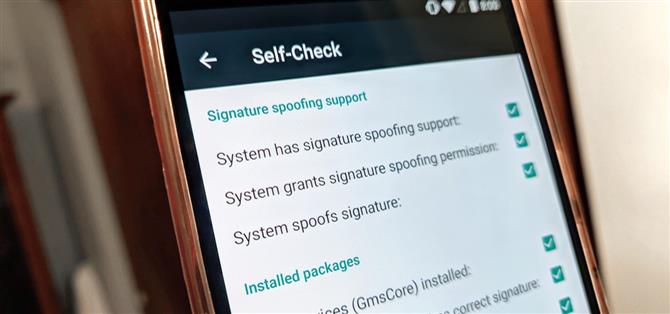Se všemi řečmi o ochraně soukromí nedávno přichází jméno společnosti Google, protože jsou velmi datovou společností. Jako uživatel Androidu v podstatě vědí vše o vás na základě používání vašich zařízení a to může vyděsit některé lidi, kteří se obávají o jejich soukromí a bezpečnost. Máte nějaké slovo o tom, jaké osobní údaje Google ovládá, ale co kdybyste chtěli ještě víc?
Jedním z nejlepších způsobů, jak získat úplnou kontrolu nad svým zařízením, je instalace vlastní ROM. Typická vlastní ROM přichází bez základních aplikací Google (Gapps), ale obvykle byste si nainstalovali samostatný balíček Gapps, abyste je získali zpět. Nicméně, pokud chcete mít více kontroly nad svým zařízením, můžete přeskočit instalaci Gapps a jít místo toho s MicroG.
Měli byste si povšimnout, že mnoho aplikací vyžaduje, aby služby Google Play fungovaly správně. v opačném případě by nemělo smysl mít nainstalované. Společnost MicroG injektuje upravenou verzi těch hlavních služeb Google, které vyžadují většina aplikací, ale bez veškerého sledování nebo dalších aplikací a služeb Google na pozadí. To zvyšuje úroveň ochrany soukromí a může dokonce zkrátit životnost baterie.
Požadavky
- odemčený bootloader
- vlastní instalace nainstalována
- nainstalována vlastní ROM
Krok 1: Ujistěte se, že vaše ROM podporuje podepisování podpisu
Stejně jako všechny vlastní ROMy podporují standardní předvádění podpisů, které se používají k tomu, aby si systém myslel, že jsou nainstalovány skutečné služby Google Play. Je nutné a nezbytné, aby tato věc fungovala. Možná budete muset dvakrát zkontrolovat místo, kde jste získali svou vlastní ROM, abyste zjistili, zda v první řadě podporuje MicroG.
Krok 2: Přeskočte instalaci Gapps
V tomto okamžiku byste již měli vybrat vlastní ROM, který plánujete blikat na zařízení, a měl by mít podporu pro podpisování předstírání. Jak již bylo zmíněno dříve, obvykle byste po vložení ROM do zařízení Gapps nainstalovali balíček Gapps. Chcete-li však používat MicroG, musíte se ujistit, že při instalaci balíčku Gapps neinstalujete vůbec.
Pokud jste nainstalovali Gapps náhodou (druhá příroda), pokračujte a znovu si přečtěte vlastní ROM a vymažte data tak, aby byla bezpečná. Až se o to postaráte, spusťte do operačního systému a ujistěte se, že aplikace a služby Google nejsou k dispozici, můžete se přesunout na další krok.
Krok 3: NanoDroid nainstalujte pro MicroG
V minulosti, abyste mohli celý balíček MicroG pracovat, budete muset stáhnout několik samostatných aplikací. Nicméně, NanoDroid přichází k jednoduše věci s jedním ZIP souboru, který můžete blikat přímo ve vlastní zotavení, jako je TWRP.
- Stáhnout NanoDroid s MicroG (.zip)
Jakmile si soubor stáhnete na interní úložiště, pokračujte a přepněte do režimu obnovy, takže sedíte na hlavní obrazovce TWRP. Klepněte na možnost „Nainstalovat“, procházejte místo, kde jste uložili soubor NanoDroid, klepněte na soubor a přesunutím posuvníku spusťte instalaci. Jakmile to skončí, můžete zařízení restartovat a nasměrovat se do zásuvky aplikace domácího spouštěče, abyste našli novou aplikaci pro nastavení MicroG.
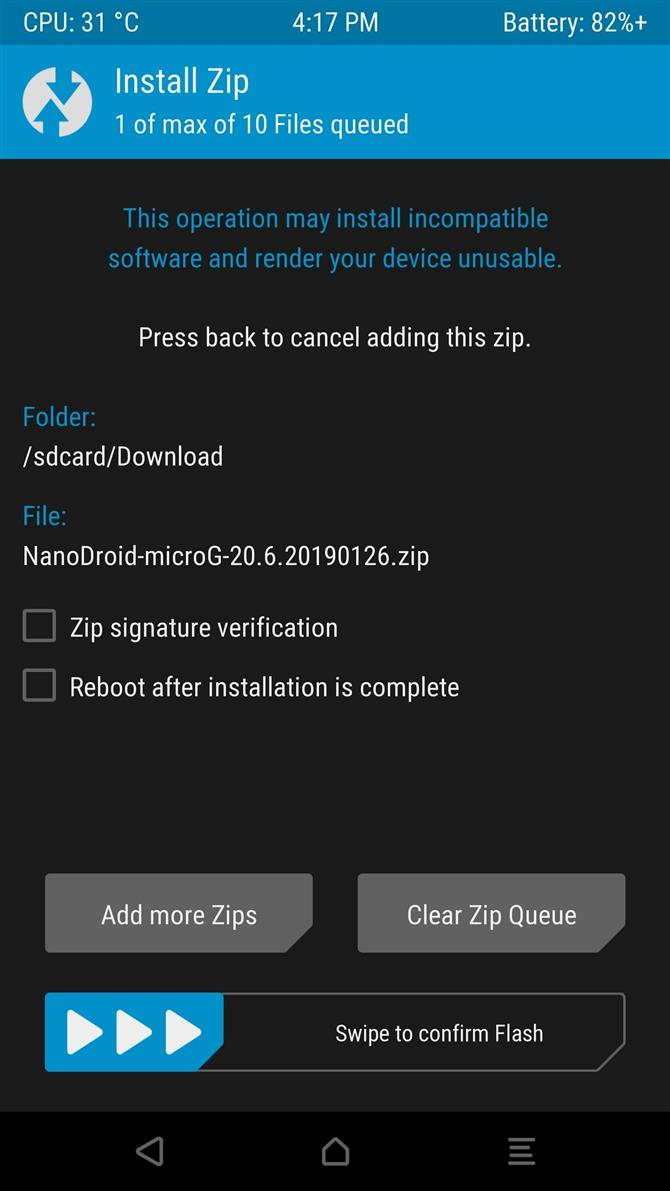
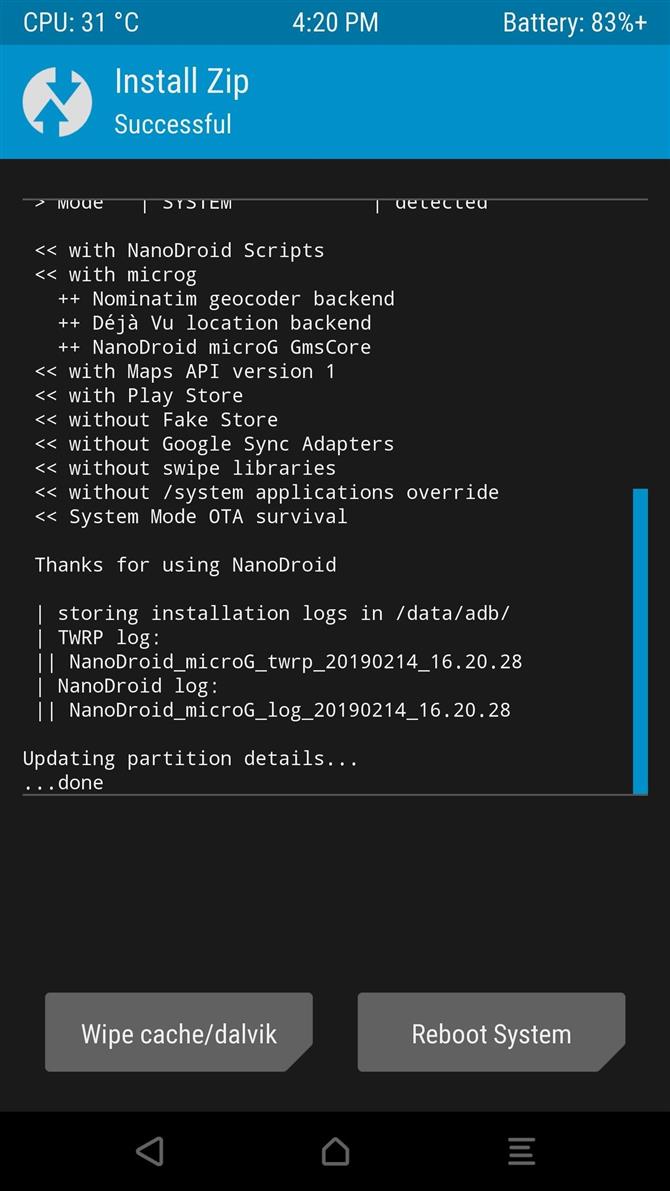
Krok 4: udělejte správná oprávnění
Když poprvé otevřete aplikaci MicroG, může se vám na horním panelu zobrazit upozornení, které vám udělují oprávnění k aplikaci. Rozbalte oznámení, klepněte na položku „Požadavek na chybějící oprávnění“ a potom udělejte oprávnění ke všem čtyřem požadavkům. Je velmi důležité, abyste to udělali; v opačném případě ostatní aplikace, které používáte, nebudou mít vůbec přístup ke změněným službám Google, což je v rozporu s účelem společnosti MicroG.
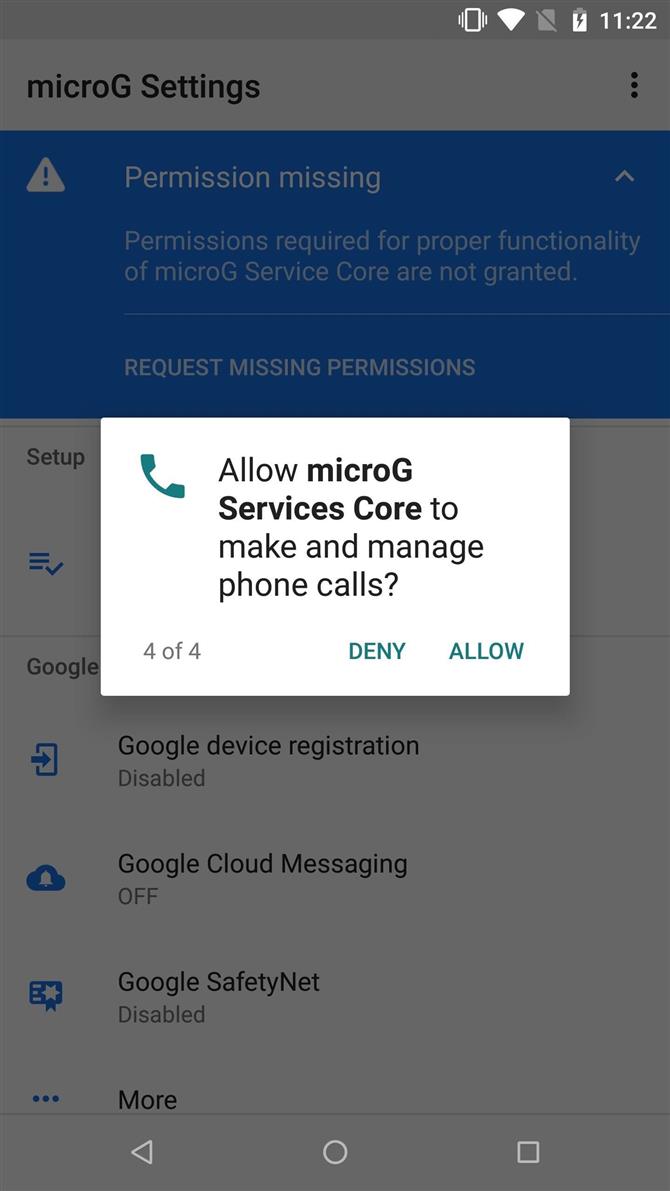
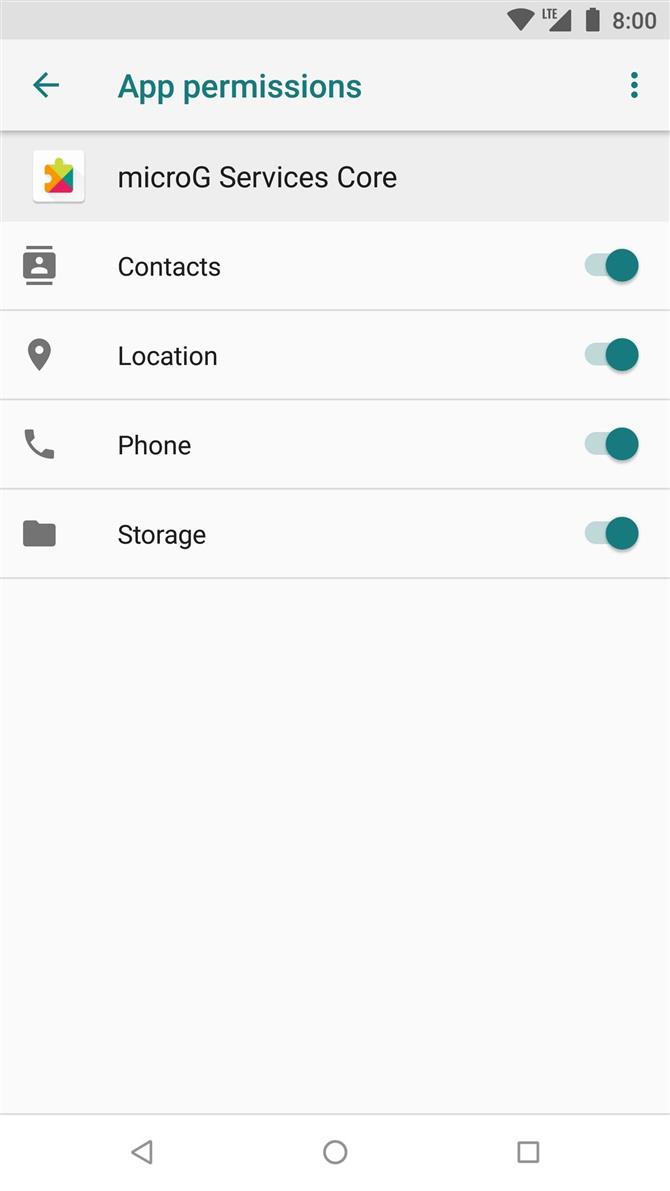
Krok 5: Proveďte test samokontroly
Otevřete aplikaci MicroG a klepněte na sekci „Vlastní kontrola“ v horní části obrazovky. Pokud vaše ROM podporuje podpisové falešování uvedené v kroku 1, je třeba zkontrolovat první zaškrtávací políčko a řekne „Systém má podpůrnou podporu spoofingu“.
Měli byste si také všimnout, že téměř všechno ostatní má aktivní políčko, což je přesně to, co chcete vidět. Pokud obdržíte zprávu s nápisem „Vaše ROM nemá žádnou přirozenou podporu pro spoofing podpisů“, pak se musíte vrátit ke kroku 1 a najít vlastní ROM pro vaše zařízení, které tuto možnost podporuje.
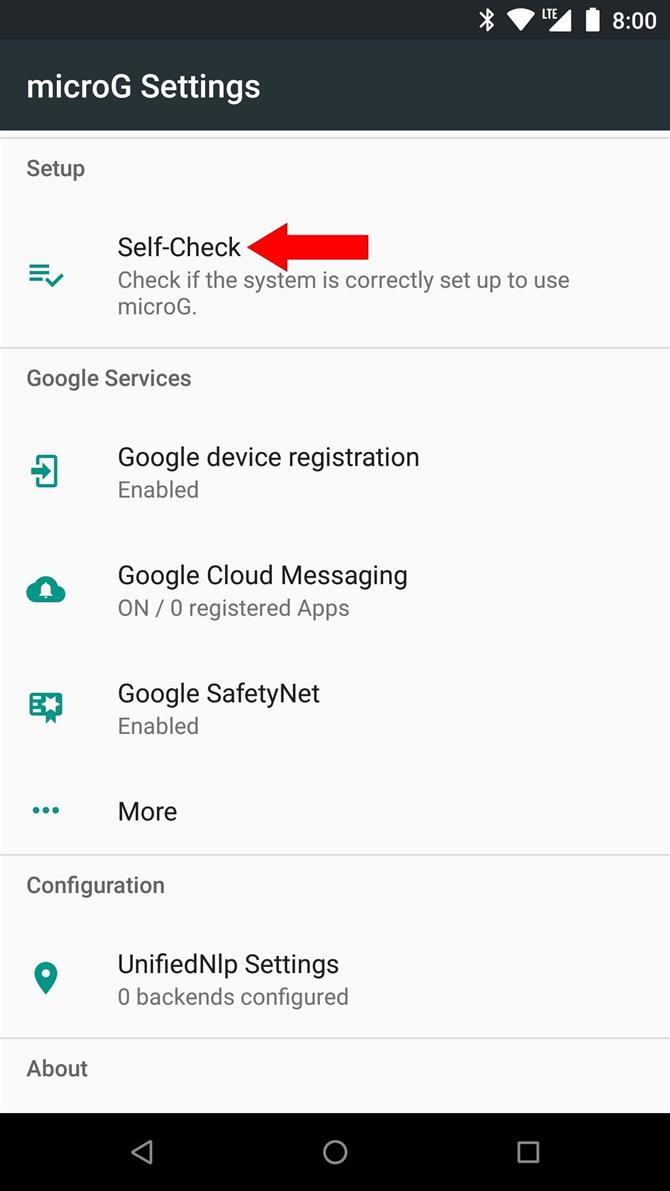
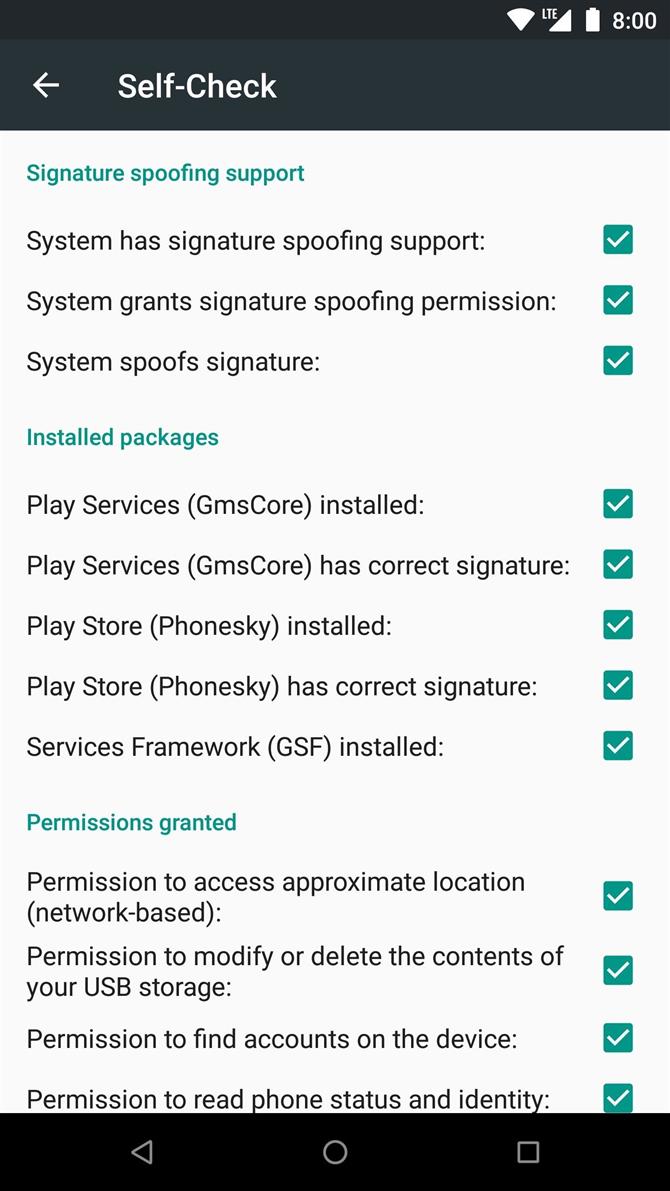
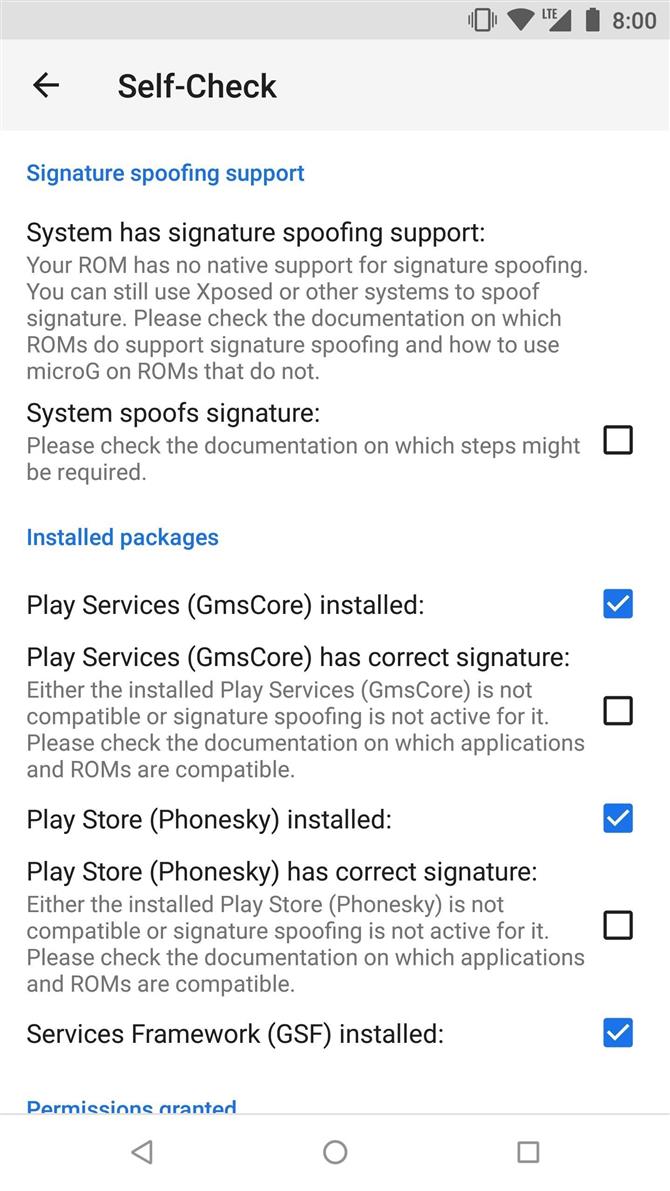 (2) Přesně to, co chcete vidět při provádění testu Self-Check. (3) Vypadá to, jako když vaše ROM nepodporuje spoofing podpisů.
(2) Přesně to, co chcete vidět při provádění testu Self-Check. (3) Vypadá to, jako když vaše ROM nepodporuje spoofing podpisů.
Vaše zkušenosti nebudou skvělé bez podvodného podvodu, takže se podívejte na dokumentaci ROM, požádejte vývojáře nebo dokonce požádejte komunitu, pokud to nemůžete zjistit. Případně můžete blikat ROM a provést test Self-Check skutečně rychle a rychle zjistit. Jakmile najdete ROM, který projde testem a pracuje pro vás, můžete se přesunout na další krok.
Krok 6: Konfigurace služeb určování polohy (volitelné)
Chcete-li, abyste mohli používat služby určování polohy, například mapy GPS nebo počasí, musíte povolit možnosti v aplikaci MicroG. Vzhledem k tomu, že již se spoléháte na oficiální služby Google Play, abyste získali údaje o poloze, společnost MicroG ji zpracovává prostřednictvím nastavení služby UnifiedNlp.
Na hlavní obrazovce v aplikaci MicroG klepněte na „Nastavení UnifiedNlp“, poté na „Konfigurovat zálohování umístění“ a ujistěte se, že služba Mozilla Location Service je zaškrtnutá. Klepněte na tlačítko „OK“, pak klepněte na „Konfigurovat zpětné vyhledávání adres“ a také se ujistěte, že je také zaškrtnuto „Nominatim“.
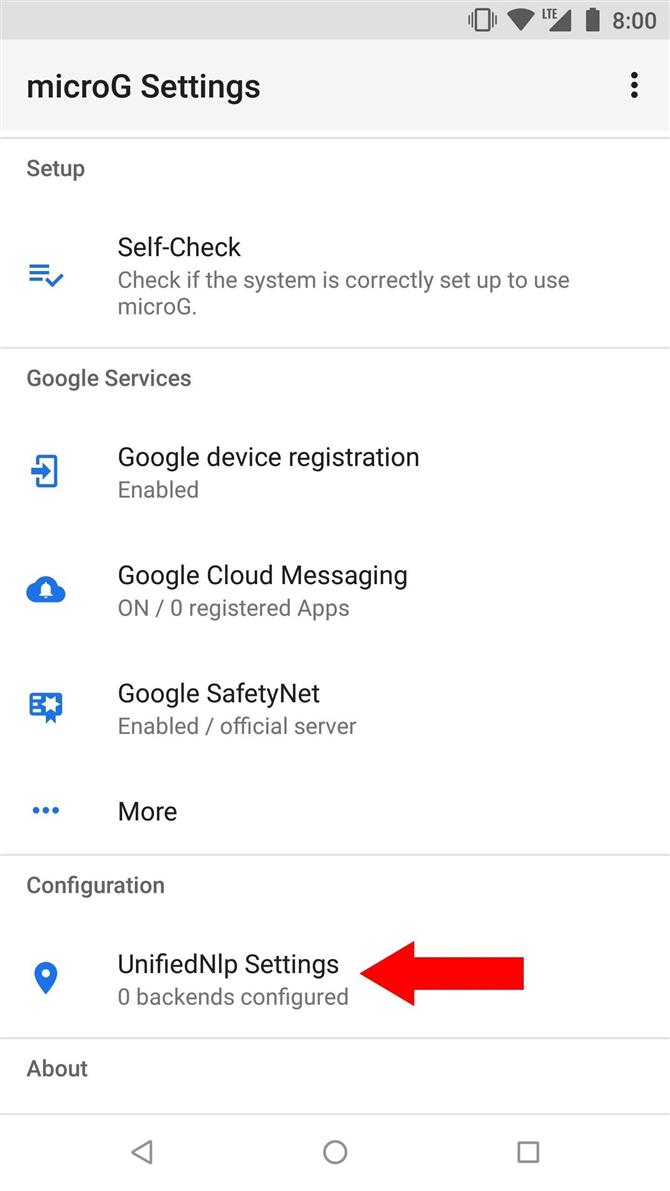
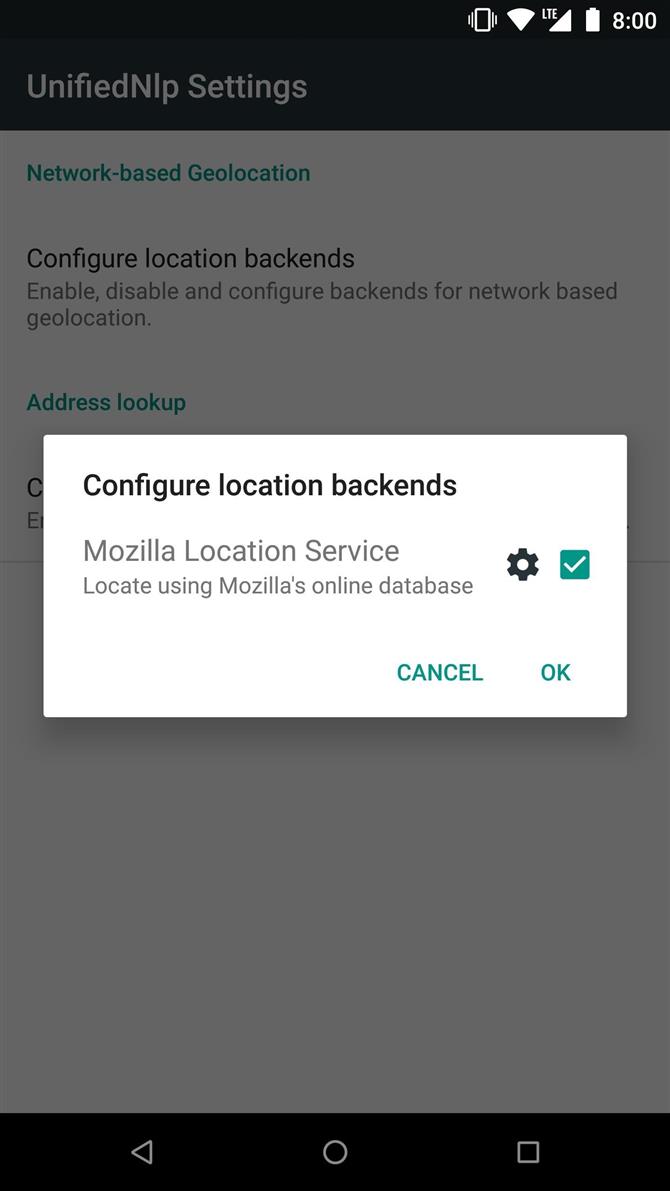
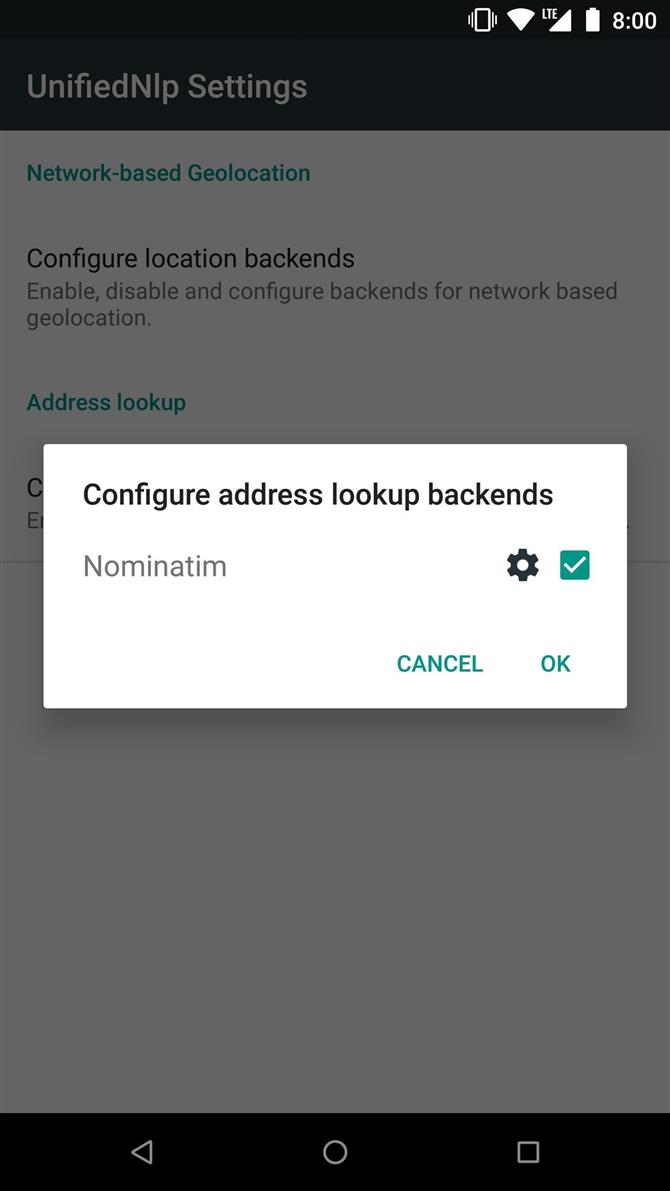
Vyjměte rychlé nastavení ze stavového řádku a ujistěte se, že vaše nastavení polohy jsou zapnutá, abyste mohli používat nové služby určování polohy bez společnosti Google. Od tohoto okamžiku by GPS mělo fungovat stejně, jako kdybyste používali výchozí služby Google Play. Nyní můžete pracovat na vytváření seznamu aplikací, abyste zařízení zpátky a spustili, protože jste neinstalovali balíček Gapps s touto vlastní ROM. Hodně štěstí a bav se!
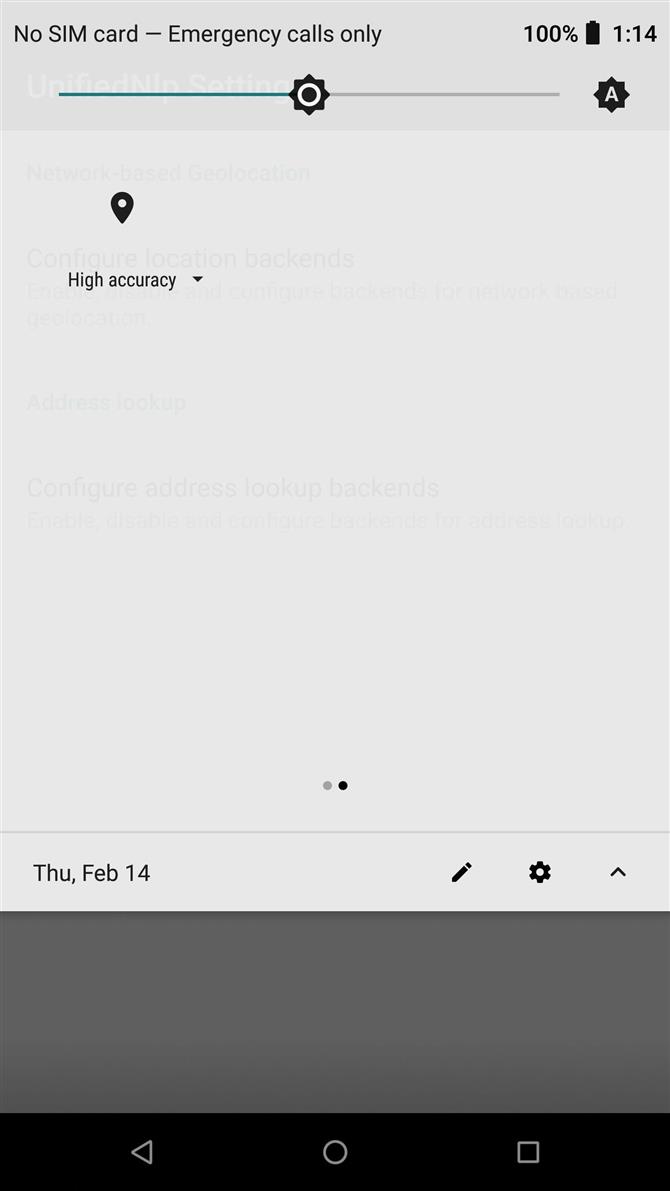
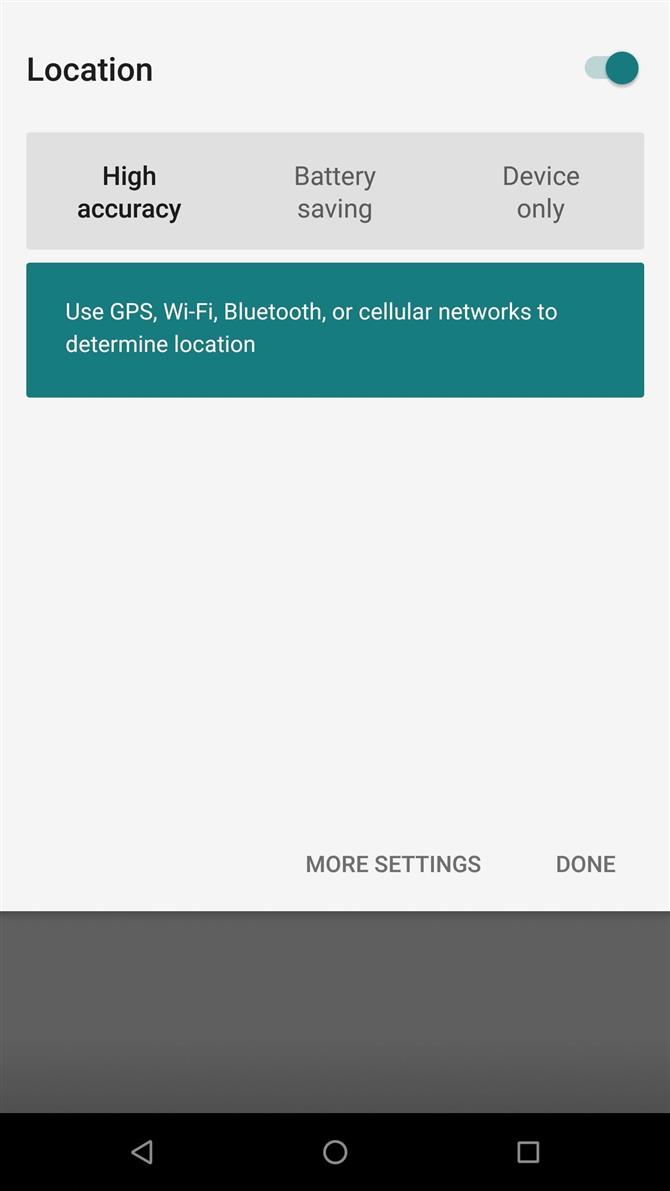
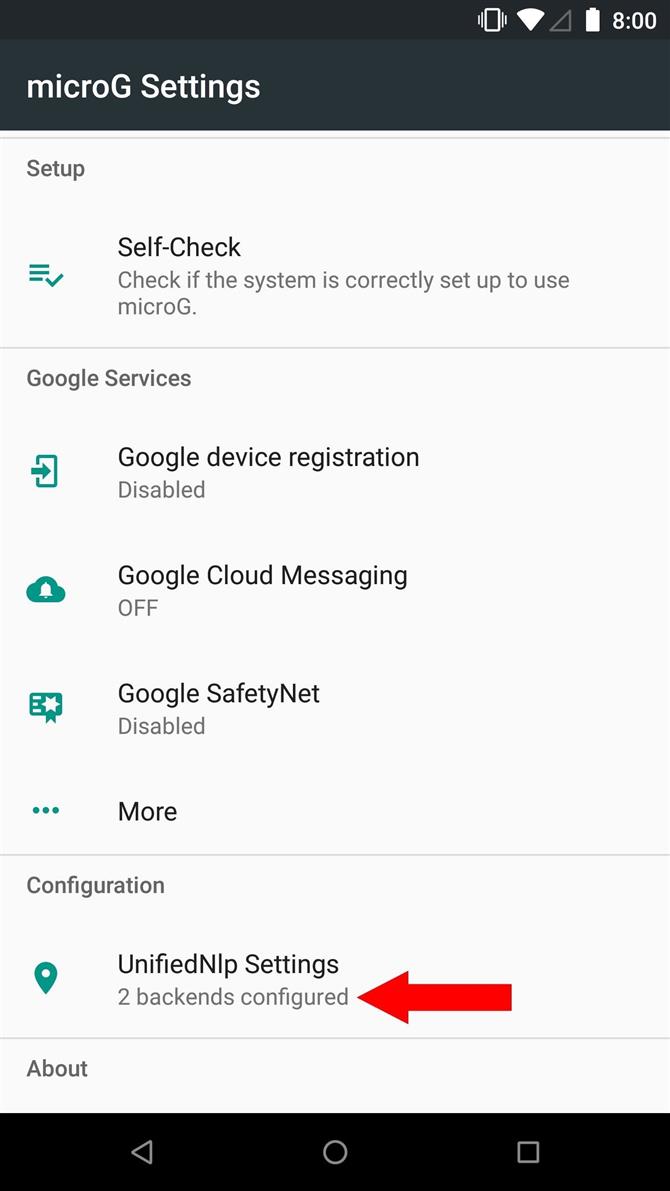
Tento článek byl vytvořen během speciálního pokrytí systému Android How v oblasti soukromí a bezpečnosti smartphonu. Podívejte se na celou sérii soukromí a bezpečnosti.